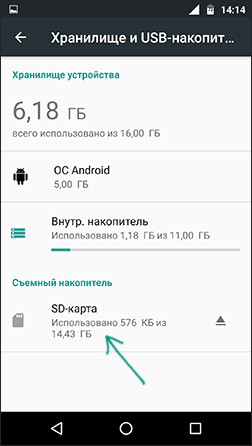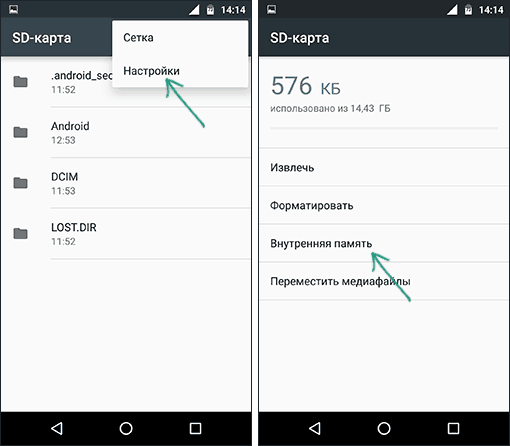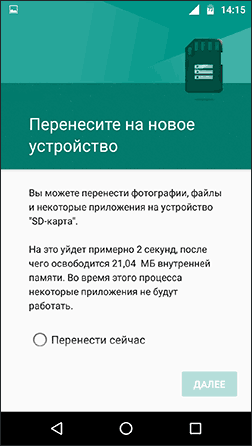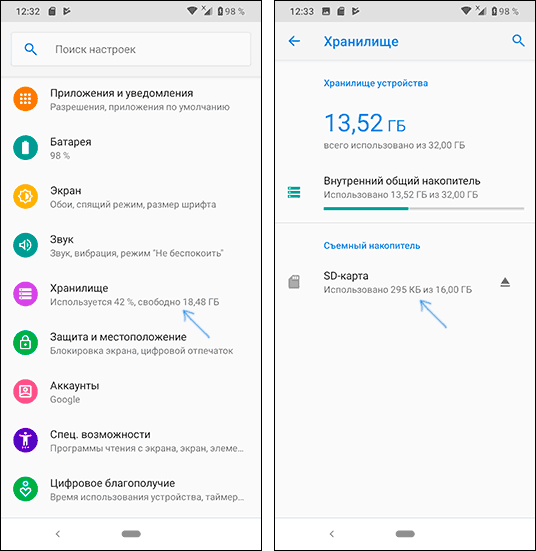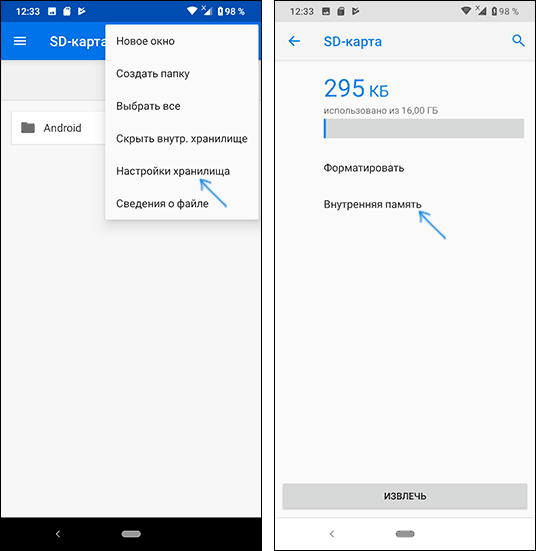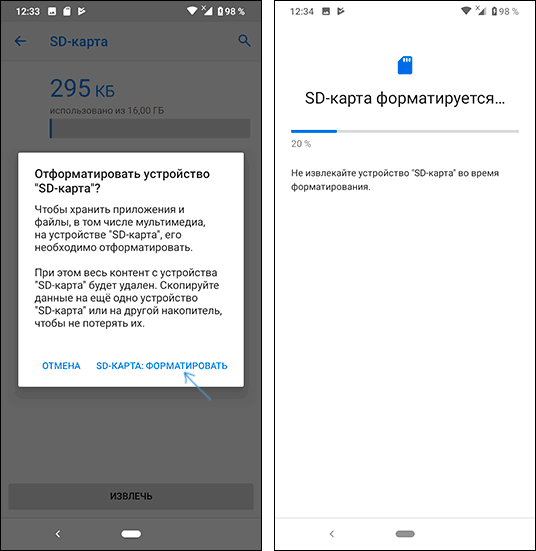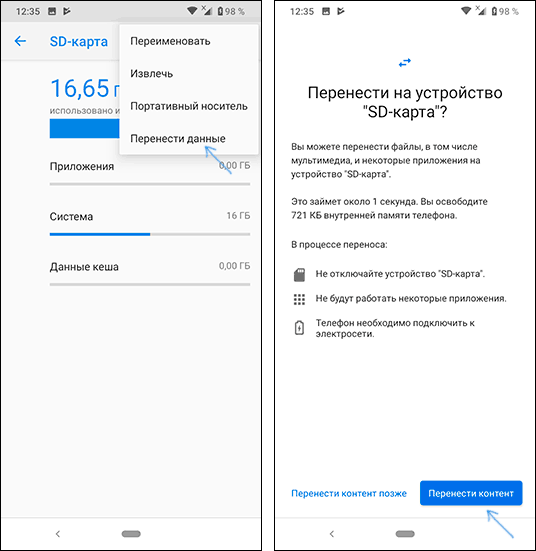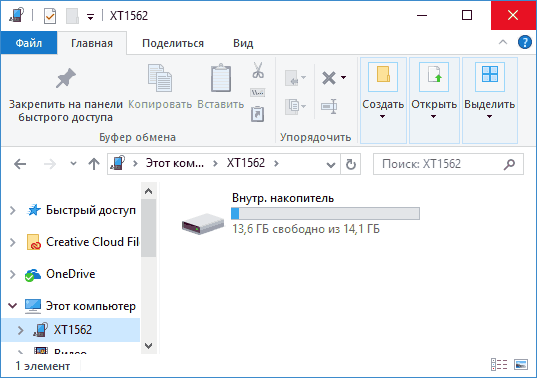Форматирование карты памяти андроид: Как отформатировать карту памяти на телефоне
Как отформатировать карту памяти на телефоне
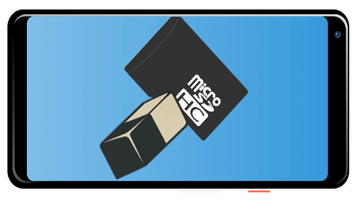
Прежде чем расширить внутреннее хранилище мобильного девайса за счет карты памяти стандарта microSD (как новой, так и ранее использовавшейся), ее необходимо отформатировать. Сделать это можно прямо на телефоне, буквально в несколько тапов по его экрану.
Читайте также: Как очистить память на телефоне
Как отформатировать карту памяти на телефоне
Содержание: Как отформатировать карту памяти на телефоне
- Форматируем SD-карту на Android
- Решение возможных проблем
Форматируем SD-карту на Android
Нет ничего сложного в том, чтобы отформатировать внешний накопитель непосредственно в мобильном устройстве, эта процедура займет у вас не более пары минут. Однако перед ее выполнением учтите следующее:
Важно! Форматирование накопителя подразумевает его полную очистку от данных, а потому прежде чем приступить к выполнению данной процедуры, сделайте их резервную копию, по крайней мере, если там имеется что-то действительное важное для вас. Проще всего будет перекинуть файлы с карты на диск компьютера. К слову, с его же помощью можно решить нашу сегодняшнюю задачу.
Читайте также:
- Как перебросить файлы с телефона на ПК
- Как отформатировать карту памяти на компьютере
- Программы для форматирования SD и microSD карт на ПК
1. Откройте «Настройки» вашего мобильного девайса и перейдите к разделу «Хранилище» (может также называться «Память»).
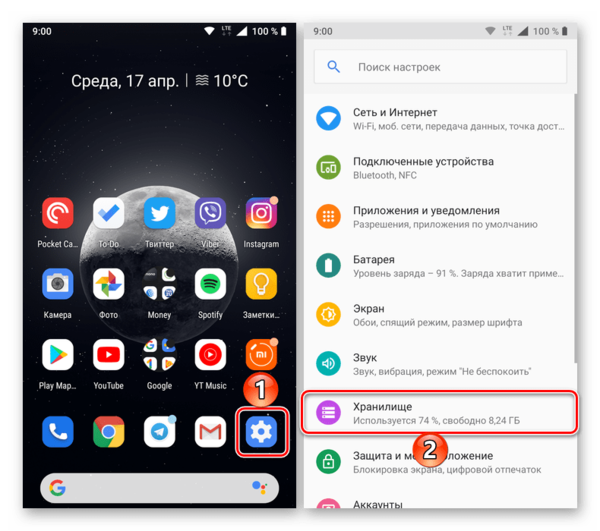
2. Тапните по наименованию карты памяти, указанной в блоке «Съемный накопитель».
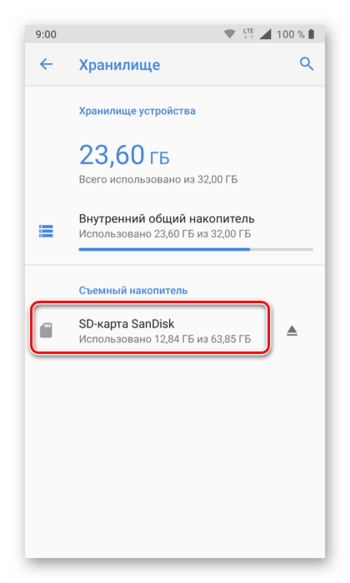
3. Будет открыт стандартный для Android файловый менеджер, в котором необходимо выбрать один из пунктов меню. Нажмите по трем вертикальным точкам в правом верхнем углу и выберите «Настройки хранилища».
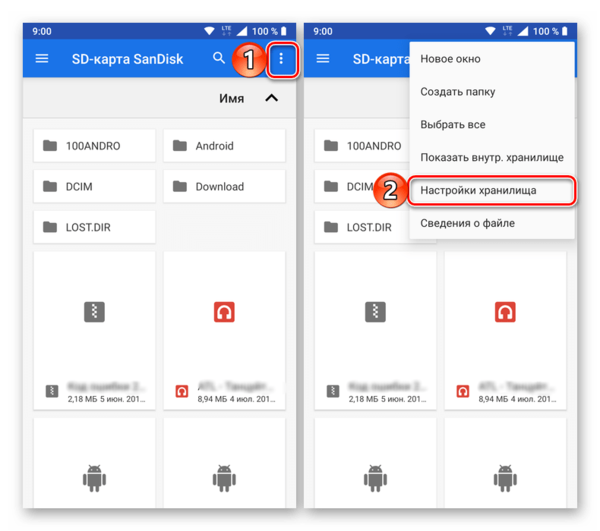
4. Воспользуйтесь пунктом «Форматировать» и подтвердите свой выбор во всплывающем окне.
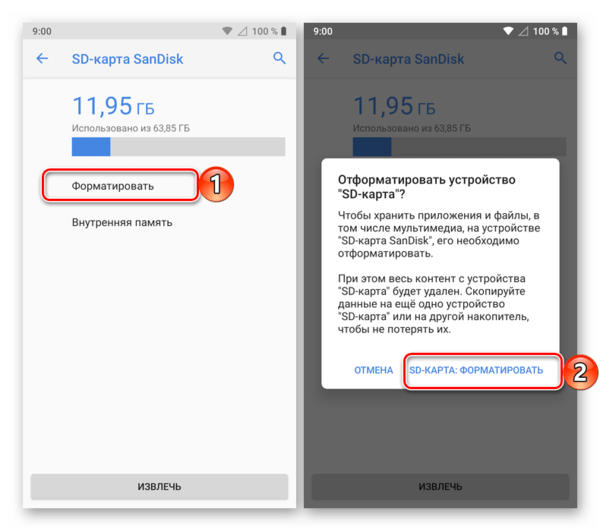
Примечание: Если вы планируете использовать карту памяти не как дополнительное (отдельное) хранилище данных, а как расширение внутренней, вместо «Форматировать» необходимо выбирать пункт «Внутренняя память».
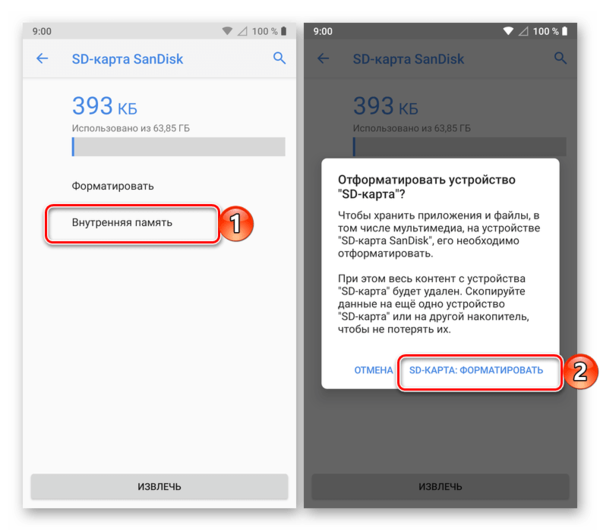
5. Дождитесь, пока накопитель будет полностью очищен от данных. По завершении процедуры вам останется только нажать на кнопку «Готово».
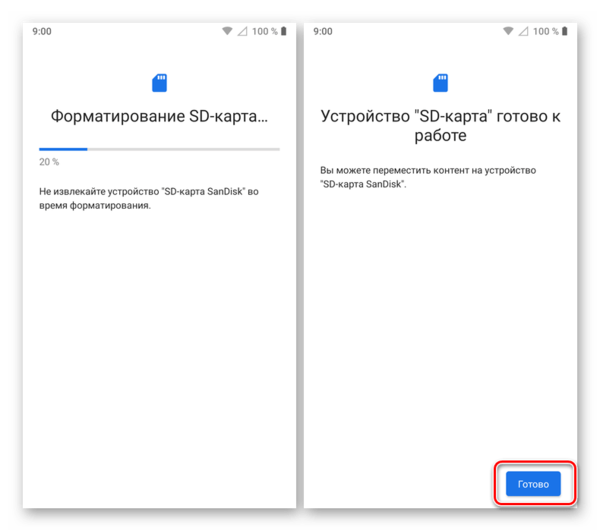
Карта памяти отформатирована и пуста, теперь вы можете использовать весь ее объем для хранения важных (и не очень) файлов. Например, на нее можно переместить некоторые приложения или поменять местами с внешней памятью.
Читайте также:
- Перенос приложений на карту памяти на Андроид
- Как сделать внешнюю память внутренней на Андроид
Решение возможных проблем
Даже такая простая процедура, как форматирование карты памяти в телефоне, не всегда проходит гладко. К счастью, в большинстве случаев это исправимо.
Карта не форматируется
Бывает так, что по тем или иным причинам не получается отформатировать карту памяти в мобильном устройстве, процедура обрывается или в ходе ее выполнения возникают ошибки. Оптимальным решением в таком случае будет использование компьютера – с его помощью устранить проблемы форматирования не составит труда.
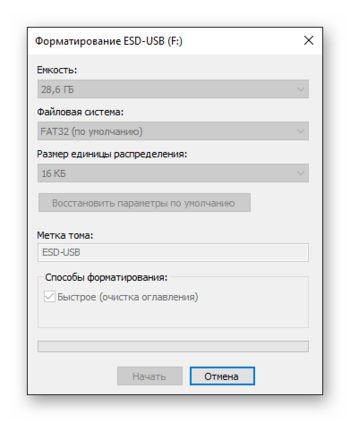
Подробнее: Что делать, если не форматируется карта памяти
Ошибка «SD-карта не работает» (повреждена)
Если очистить внешний накопитель потребовалось из-за того, что в процессе его использования в телефоне возникают ошибки и/или появляются окна с уведомления по типу того, что указано на изображении ниже, или, наоборот, они появились после очистки, найти причину проблемы будет несколько более сложно. Ее характер может быть как программным (например, единичный сбой), так и аппаратным (повреждение отдельных секторов, контактов, всей карты или слота, в который она вставляется). Выяснить все это и, конечно же, устранить поможет представленная по ссылке ниже статья.
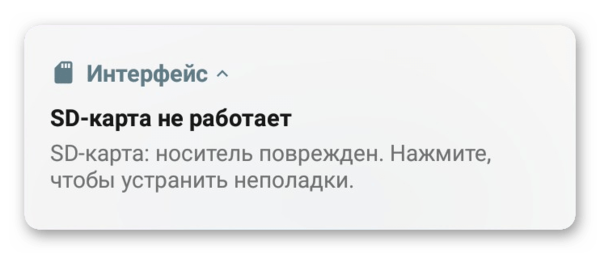
Подробнее: Как исправить ошибку «SD-карта повреждена» на Android
Телефон не видит карту памяти
Попытки очистки от данных внешнего накопителя непосредственно на мобильном устройстве будут бесполезны, если последнее ее попросту не видит. При условии, что microSD не повреждена физически, найти причину озвученной проблемы и исправить ее будет несложно. В большинстве случаев это можно сделать и на телефоне, но иногда может потребоваться заручиться поддержкой ПК.

Подробнее: Что делать, если Андроид не видит карту памяти
Форматирование карты памяти на Android-смартфоне (или планшете) – процедура довольно простая, но в случае возникновения проблем с ее реализацией, в большинстве случаев, будет лучше обратиться «за помощью» к компьютеру.
какой формат системы на флешке
Когда файловая система Андроид начинает давать сбой, при работе появляются ошибки, пользователи ищут способы, как исправить ситуацию. Чаще всего неисправности отражаются на работе SD накопителя. Он перестает функционировать корректно. В такой ситуации лучший выход – это найти способ, как отформатировать флешку на телефоне Андроид. Эта процедура заставит работать ее правильно.
Для чего форматировать SD-карту на Андроиде
Современные смартфоны можно приобрести с объемом памяти до 64 гигабайт. Но активное пользование гаджетом быстро уменьшает его. Приложения, игры, видео и фото заполняют даже такой внушительный объем в короткие сроки. Как только хранилище забивается файлами, система начинает подавать сигнал.

Большинство проблем с некорректной работой SD накопителя связано с переполненной памятью
Чтобы этого не происходило, в каждый смартфон вмонтированы слот для размещения карты внешней памяти. Благодаря ему у пользователя появляется возможность увеличивать объем памяти гаджета до 100 Гб. Но нередко встречаются ситуации, когда и SD-card начинает давать сбой. В такой ситуации необходимо форматирование SD-карты для Андроид.
Необходимость форматирования может возникнуть в следующих случаях:
- перестают работать скаченные приложения, неправильно записываются файлы;
- появляются критические ошибки файловых систем;
- из-за возникновения ошибок в разделах сокращается общий объем памяти карты;
- много файлов на карте ненужных;
- необходимо перенести карту памяти в другой гаджет.
Важно! Форматирование карты памяти на Android означает полную очистку. В связи с этим прежде чем приступить к процедуре, нужно сохранить все данные, содержащиеся на ней, защитить их, то есть сделать резервную копию. Лучше всего перенести файлы с карты на компьютер.
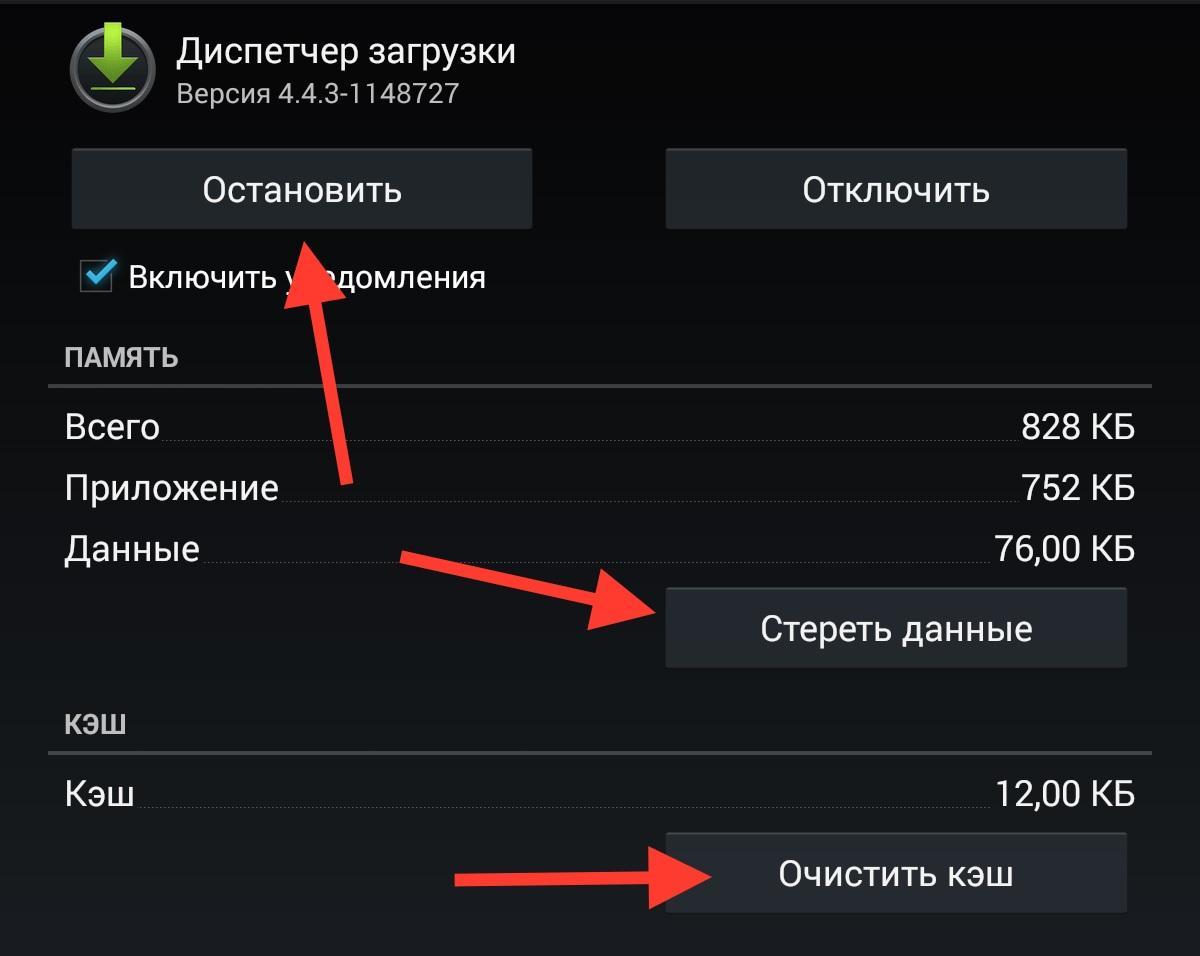
Наиболее частые проблемы с работой CD карт – перестают работать приложения
Как отформатировать флешку на телефоне Андроид через настройки
Независимо от того, по какой причине необходимо форматирование MicroSD карты, делается это одинаковыми способами. С помощью процедуры можно удалить все файлы, исправить сбои в работе разделов, подготовить карту для использования в другом гаджете. Во всех этих случаях применяется стандартный процесс форматирования.
Разработчиками операционной системы предусмотрен удобный способ. В каждой версии программного обеспечения есть инструмент для легкого способа форматирования. Самый простой вариант – произвести форматирование через настройки устройства.
Для того чтобы произвести процедуру через настройки, необходимо выполнить следующие действия:
- Вставить SD-карту в специальный слот. Проверить, чтобы система определила ее наличие.
- Как только флешка будет активна, пользователь сможет открыть ее менеджере файлов или настройках телефона.
- Далее необходимо найти в меню раздел – «Настройки», «Память», «Хранилище».
- Дальнейшие действия будут зависеть от модели гаджета. Если это Самсунг, то для форматирования необходимо отключить карту, затем нажать кнопку «Формат карты».
Чаще всего функция «Форматировать SD» активна сразу. Владелец телефона может быстро очистить накопитель от всех файлов.
Важно! Вся информация с карты будет удалена без возможности восстановления.

Форматирование через настройки гаджета относится к самому удобному и простому способу
Форматирование SD-карты на Android с помощью файловых менеджеров
Процесс удаления ненужной информации может быть запущен через файловый менеджер. Это приложение, установленное на гаджетах с системой Андроид. Оно предназначено для управления всем содержимым устройства. Приложение позволяет организовать работу с файлами.
Какой формат флеш карт поддерживают Андроид устройства
Перед началом процедуры нужно определить, в каком формате форматировать флешку для Андроид. Телефоны на этой платформе способны работать в четырех форматах. Они поддерживаются большинством устройств, в том числе персональными компьютерами. К таким файловым системам относятся:
Любой из этих форматов предназначен для хранения всех типов файлов. Но каждый из них имеет ряд недостатков и преимуществ.
Fat32
Этот формат является улучшенной версией FAT, которая сохранилась в старых моделях, но сейчас уже не применяется. FAT32 пользуется большой популярностью в пользователей гаджетов. Также он актуален как файловая система для USB накопителей. Если выбрать для форматирования этот вариант, то флешка будет поддерживаться на любом устройстве, включая:
- смартфоны,
- персональные компьютеры,
- различные мультимедийные устройства.
Для доступа к данному формату флешки для Андроид может использоваться общий объем более чем 100 Гигабайт, он не ограничивается. Но при этом должно быть соблюдено важное условие: каждый обрабатываемый файл по размеру не может превышать 4ГБ. Это не проблема для пользователей телефонов, так как такой размер файлов встречается очень редко, это существенные объем.
Важно! У формата есть свой минус. При форматировании возникает проблема, как сохранить видеозаписи и файлы кэша. Они могут занимать большой объем памяти.
NTFS
Этот файл наиболее распространен у пользователей персональных компьютеров. Формат используется для работы с операционной системой Windows. У него есть ряд преимуществ, которые делают его популярным. Главная особенность заключается в отсутствии ограничений по объему файлов.
Этот формат подходит для тех, кому нужно обработать папки больших размеров, содержащих видеозаписи. NTFS популярен также объемом накопителя, скоростью переработки информации и надежность функционирования.
Но у формата есть существенный недостаток: он поддерживается не всеми устройствами. А это существенная проблема. Его выбирают только в том случае, если уверенны, что планшет или смартфон в дальнейшем сможет прочитать информацию с отформатированной флешки.
Другие форматы
Пользователи могут выбрать еще один формат – exFAT. Это одна из последних разновидностей файловой системы, которая доступна на платформе Android. Главная особенность exFAT заключается в полном отсутствии ограничений, которые характерны для прошлых версий.
Такой формат рекомендуется выбирать для карт памяти большого размера. Он подходит для того, чтобы сделать флешку основным внутренним хранилищем информации, на который будет осуществляться запись мультимедиа и системного кэша.
К сведению! У данного формата есть ощутимый минус – это совместимость. У пользователей может возникнуть проблема поддержки на старых моделях смартфонов некоторых файлов мультимедиа.
Но для владельцев современных гаджетов – это один из лучших форматов. Он дает возможность обрабатывать информацию, фото и видео на максимальной скорости.
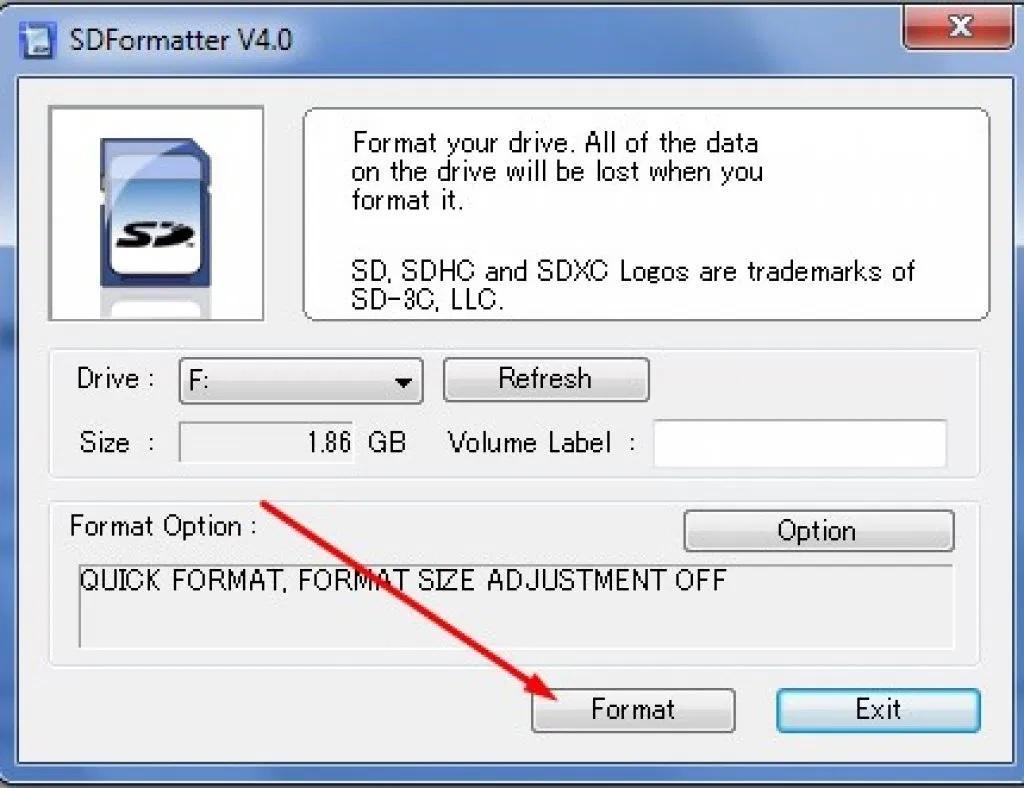
Перед тем как форматировать флешку на телефоне Андроид, нужно определяться с форматом
Форматирование карты памяти Android через Recovery
Выбирая способ, как отформатировать СД-карту на Андроиде, можно воспользоваться специальными программами. Если нет возможности подключиться к персональному компьютеру, и при этом параметры гаджета не дают возможность сделать форматирование вручную, можно воспользоваться приложениями с Play Market.
Наиболее популярными программами считаются:
- SD Maid – это инструмент, который предназначен для быстрого и качественного очищения места хранения от ненужных файлов.
- SDCard Manager — файловый проводник.
- SDCard Formatter – одна из самых простых программ, которая стирает ненужные файлы простым нажатием кнопки.
Интерфейс всех приложений одинаков. Наиболее часто пользователи применяют программу Recovery. Специалисты относят такой метод к самым нежелательным. Не имея опыта, можно существенно повредить накопитель. Использовать его рекомендуется только в крайних случаях, когда уже ни один из методов результата не принес.
Важно! Перед тем как приступить к работе, нужно понимать, что при правильном выполнении действий Микро SD будет очищена без сложностей. Но если что-то пойдет не так, в данном случае будет нарушена вся защита компонентов системы. Решить проблемы в дальнейшем можно будет только в сервисном центре.
Чтобы применить для форматирования программу Recovery, нужно выполнить следующие действия:
- Зайти в режим, предварительно выключив гаджет.
- Затем нужно нажать одновременно кнопку блокировки экрана и регулировки скорости.
- Пользуясь регулировкой звука, нужно перейти к пункту Mounts and Storage.
- Выбрать строку Format SD-card. Ее нужно выделить, используя кнопку блокировки.
Как только эти действия будут произведены, запустится процесс очистки, останется только перезагрузить гаджет стандартным способам.
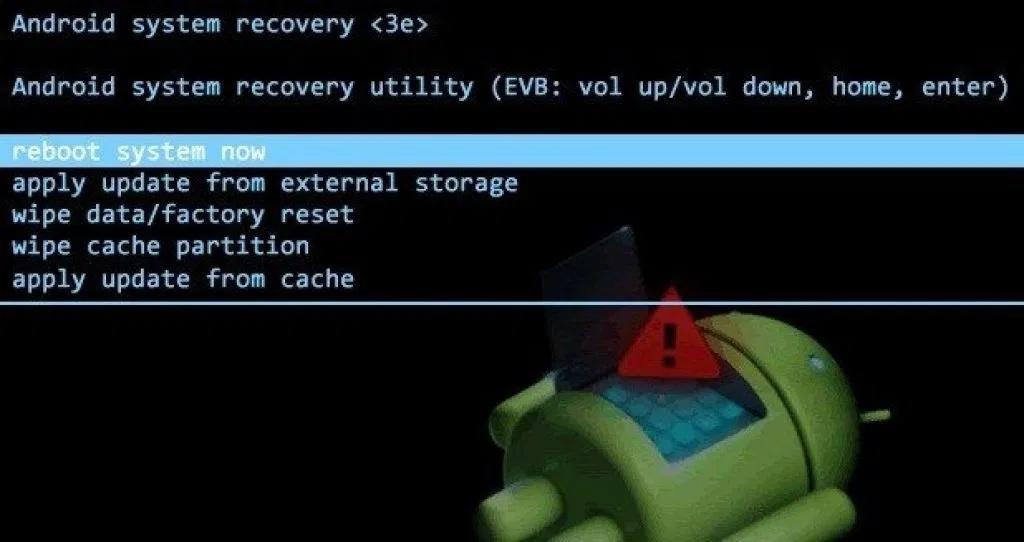
Форматирование карты памяти можно проводить с использованием скаченных приложений.
Что делать, если не форматируется SD-карта на Андроид
Не во всех случаях получается отформатировать SD-карту вручную, используя стандартные способы. Если эти попытки не приносят результата, можно воспользоваться персональным компьютером. Это удобный вариант, так как можно не только очистить накопитель, используя несколько форматов, но и перекинуть всю нужную информацию на компьютер.
Важно! Чтобы персональный компьютер смог распознать подсоединенный к нему гаджет, нужно установить специальный драйвер. Если на компьютере его нет, то можно скачать в режиме онлайн до того момента, пока не будет подсоединена карта.
Может возникнуть ситуация, когда ПК не видит смартфон до тех пор, пока не будут включены права разработчика. Чтобы активировать их, нужно войти в настройки, перейти в раздел «О телефоне», нажать на пункт меню «Номер сборки». Затем нужно перейти обратно в параметры и нажать кнопку «Для разработчиков». После этого можно активировать отладку по USB.
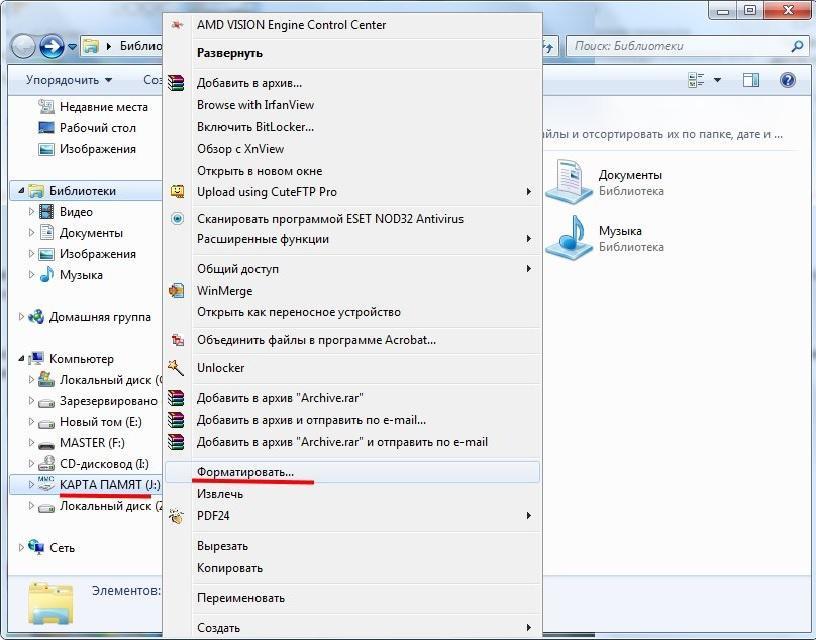
Форматирование через ПК
После проведенных манипуляций персональный компьютер должен увидеть подключенный гаджет. После этого остается выполнить следующие действия:
- Открыть системное меню.
- Выбрать пункт «Подключен как медиаустройство».
- Зайти в папку «Этот компьютер»
- Открыть отражающуюся SD-карту.
- Скопировать нужный файл и перенести его на ПК.
После переноса информации остается активировать форматирование, для этого нужно правой кнопкой выбрать строку «Форматирование».
Система дает возможность выбрать степень очистки. Она может быть классическая или быстрая. Лучше всего выбирать первый вариант. После этого нужно выбрать формат SD-карты для Android.
Таким образом, форматирование флешек для телефонов на базе Андроид – один из самых эффективных способов решить проблему со сбоями в работе системы из-за переполнения хранилища памяти.
Как превратить MicroSD карту во внутреннюю память?
Автор Александр На чтение 8 мин. Просмотров 7k. Опубликовано

Вы хотите использовать карту MicroSD в качестве реального расширения памяти и устанавливать приложения на нее? Для этого вам нужно отформатировать её как внутреннюю память. На большинстве телефонов это сделать достаточно просто, но, к сожалению, некоторые производители, такие как Sony, LG или Samsung, не обладают такой функцией по умолчанию. Но если ваш смартфон оснащен Android Marshmallow или новее, то вы можете воспользоваться командной строкой. Правда после этого избегайте обновлений Андроид. Как объединить память грамотно, мы расскажем в этой статье.
Простой способ
Если вам повезет, ваш смартфон позволит вам сделать это, без подключения его к ПК. Этот метод, скорее всего, будет единственной надеждой, если вы используете более новую версию Android (7.0 Nougat или 8.0 Oreo). Вот как проверить:
- Установите SD-карту в телефон Android и дождитесь ее распознавания
- Откройте Настройки> Храненилище
- Коснитесь имени вашей SD-карты.
- Коснитесь трех вертикальных точек в правом верхнем углу экрана.
- Нажмите «Настройки» .
- Выберите Форматировать как внутреннюю память.
- Нажмите «Очистить и форматировать»
- Затем Android предложит перенести данные
Если ваш смартфон не позволяет вам это делать, процесс становится более сложным. Мы перейдем к нему ниже.
Что делать, если ваш телефон не позволяет вам форматировать microSD в качестве внутренней памяти
Некоторые производители смартфонов отключают обычную функцию Android для форматирования microSD в качестве внутренней памяти, скрывая возможность сделать это с вашего телефона. Но все же можно активировать данный процесс с помощью ПК, не требуя никаких привилегий root.
Точные шаги варьируются в зависимости от версии Android вашего телефона. Этот метод хорошо cработал с Android 6.0 Marshmallow и Android 8.0 Oreo, однако мы столкнулись с трудностями на Android Nougat.
Для телефонов, использующих Android 6.0 Marshmallow
Когда карта MicroSD отформатирована как внутренняя память, приложения могут быть полностью сохранены на ней. Это означает, что если вы загружаете приложение общим размером 2 ГБ, тогда на SD-карте должно быть 2 ГБ места. Если, однако, карта MicroSD отформатирована только как резервная — памяти не хватит, как пишет PLATYPUS_DIARRHEA в Reddit.
Просто потому, что параметр меню невидим, это не значит, что он не работает. Через несколько дней после публикации в Reddit стало известно, что в командной строке можно также отформатировать карту MicroSD как внутреннюю память в Galaxy S7. Мы успешно протестировали инструкции с Samsung Galaxy S7, Sony Xperia Z5 и LG G4, работая под управлением Android 6.0 Marshmallow.
Все три смартфона работают с завода или после обновления с Android 6.0 Marshmallow и имеют слот для карт MicroSD. Кроме того, отсутствует опция меню для форматирования карты MicroSD как внутренней памяти. Функция доступна только в HTC One A9 и в Motorola на всех смартфонах Moto.

Почему Samsung, LG и Sony спрятали этот пункт? Я подключил каждый из трех смартфонов к компьютеру, и каждый из них имел одну карту MicroSD.
Затем я ввел в командную строку ADB команды, описанные Полом О’Брайеном в своем блоге. Как только вы откроете окно командной строки и подключите смартфон, вы можете ввести первую команду:
Теперь командная строка готова к запуску системных команд на вашем смартфоне. В этом случае мы хотим отформатировать SD-карту или её часть в качестве внутренней памяти. Даже если Sony, Samsung и LG откажут нам в такой возможности в графическом интерфейсе пользователя, мы все равно можем выполнить эту команду через консоль. Сначала, однако, нам нужен идентификатор SD-карты. Узнать его можно следующей командой:
В моем случае диск называется 179.64 . Возможно, у вас он другой. Обратите внимание на точный идентификатор. В следующей команде мы будем форматировать и разбивать карту MicroSD. Ваш контент будет удален. Если на карте есть важные файлы, скопируйте их на другой диск или в компьютер. Если вы хотите постоянно держать карту MicroSD в смартфоне, вы можете теперь разбить всю вашу память. Для этого введите:
- sm partition disk:179,64 private
Операция занимает несколько секунд или минут, в зависимости от емкости карты памяти. Если вы хотите использовать лишь определенный процент, чтобы его могли читать другие устройства, вы должны исключить его из личного раздела. Команда разделения 50:50 выглядит так:
- sm partition disk:179,64 mixed 50
Это конец руководства Пола О’Брайена, но не конец работы. Если вы теперь хотите использовать переразмеченную память, вы также должны перенести приложения и данные. Это можно сделать через раздел «Хранилище» в меню настроек Android. Выберите карту MicroSD, затем перейдите в верхнюю правую часть меню и нажмите «Переместить данные» . Вы не можете выбрать этот пункт меню перед разделением.
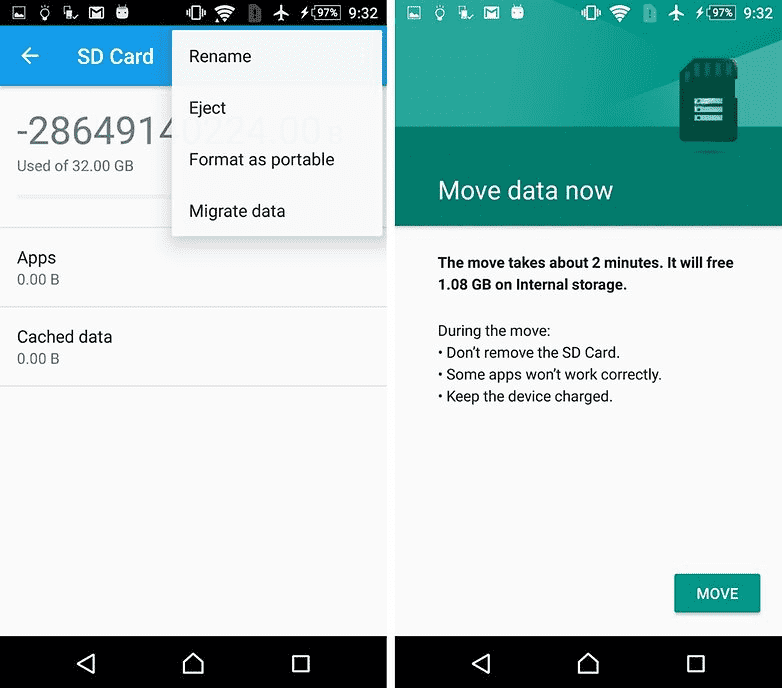
Теперь все загруженные приложения полностью запишутся на карту MicroSD. Только системные приложения и обновления используют внутреннюю память. Это означает, что вы никогда не получите сообщение об ошибке из-за нехватки места.
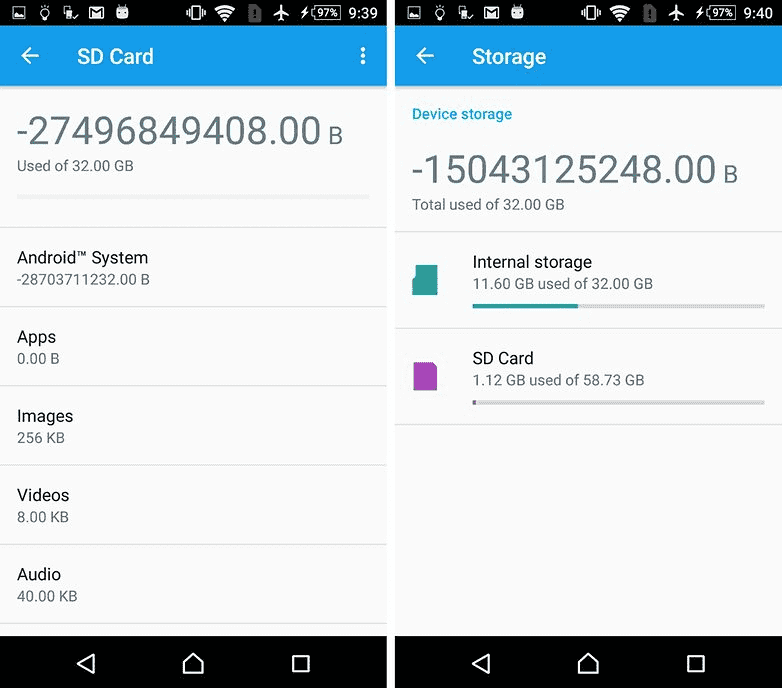
Смартфоны с Android Oreo
Недавние обновления для Android немного изменили правила, но по-прежнему можно использовать этот метод с ADB. Просто начните работу с ADB по методу выше, но после ввода shell adb вам будет предложено установить определенные значения.
Введите следующие строки, чтобы разблокировать возможность форматирования карт microSD в качестве внутреннего хранилища на вашем телефоне:
G8141:/ $ sm set-force-adoptable true
G8141:/ $ sm list-disks
— disk:179,0
G8141:/ $ sm partition disk:179,0 private
G8141:/ $ sm set-force-adoptable false
G8141:/ $ exit
Мы проверили этот метод на Sony Xperia XZ Premium под управлением Android 8.0 Oreo, и это сработало. На скриншотах ниже вы можете увидеть 16-гигабайтную карту microSD, установленную в качестве внутренней памяти:
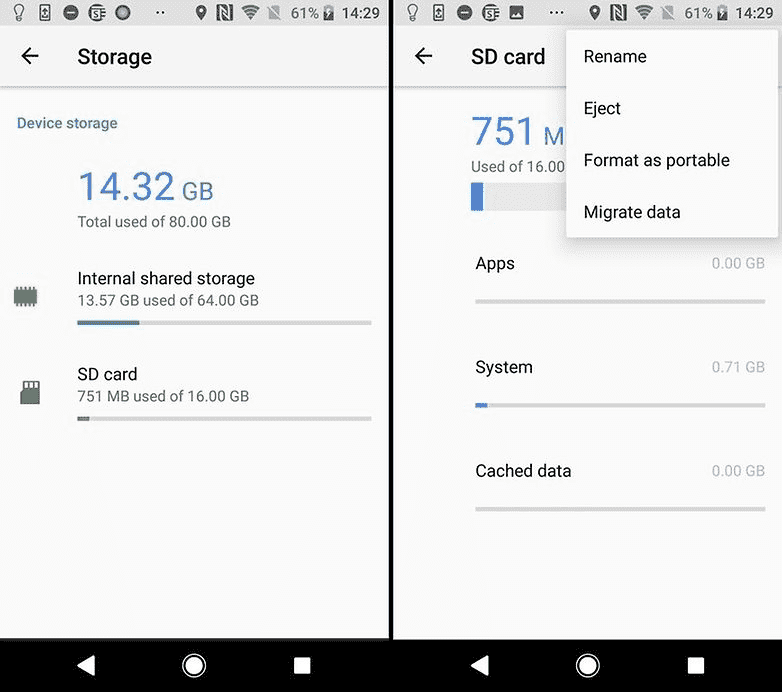
Проблемы с обновлениями системы и Nougat
Некоторые читатели сообщили о трудностях при установке обновлений системы в Android 6.0 после использования вышеописанных методов. Обновление для Android 7.0 Nougat не представляется возможным после установки MicroSD в качестве внутренней памяти. Наши тестовые устройства с Android 7.0 Nougat, даже не реагируют на команды консоли, показанные выше.
В связи с отсутствием документации в сети, мы можем только рекомендовать выполнить ряд операций, перед обновлением системы. Сделайте резервную копию фотографий или музыки на свой компьютер или в облако и освободите столько памяти на SD-карте и смартфоне, сколько сможете.
Удалите ненужные приложения и верните данные во внутреннюю память. Затем отформатируйте карту MicroSD как съемный носитель. Только тогда вы сможете безопасно установить обновление для Android.
В чем подвох?
Карты MicroSD работают не так быстро, как встроенная память смартфона. Поэтому не тратьте деньги на более дешевые, а вместо этого покупайте себе карты памяти с разумной пропускной способностью чтения. Extreme Pro и Extreme Plus MicroSD от Sandisk оказались, по нашему мнению, лучшими по соотношению цена/качество. При пропускной способности записи 74 Мбайт/с вы не должны испытывать задержек. Такие карты лучше всего подходят для установки в качестве внутренней памяти
Интересно, что только LG G4 смог правильно прочитать расширенную память. Samsung показал неестественно большое количество занятой памяти, а память Sony была даже отрицательной. Тем не менее, у нас не было никаких осложнений, и даже когда мы были подключены к компьютеру, мы смогли получить доступ ко всем нашим данным должным образом, хотя мы могли видеть только общую, а не конкретную часть памяти. Трудности возникли только в случае обновления системы (см. выше).
Увеличение объема памяти: полный успех
Мы подвергли все описанные выше смартфоны единому тесту на выносливость. Мы установили Final Fantasy IX на всех устройствах. Размер игры составляет 1,8 ГБ. После установки легко увидеть, какая из двух видов памяти, внутренняя или SD-карта — использовалась. Во всех случаях, после установки на SD-карту, на 1,8 ГБ меньше места. Успех такой степени не может быть достигнут с SD-картами, отформатированными как внешняя память, поскольку полная миграция данных невозможна.
Сравните значения внутренней памяти и памяти SD-карты на скриншоте для подтверждения.
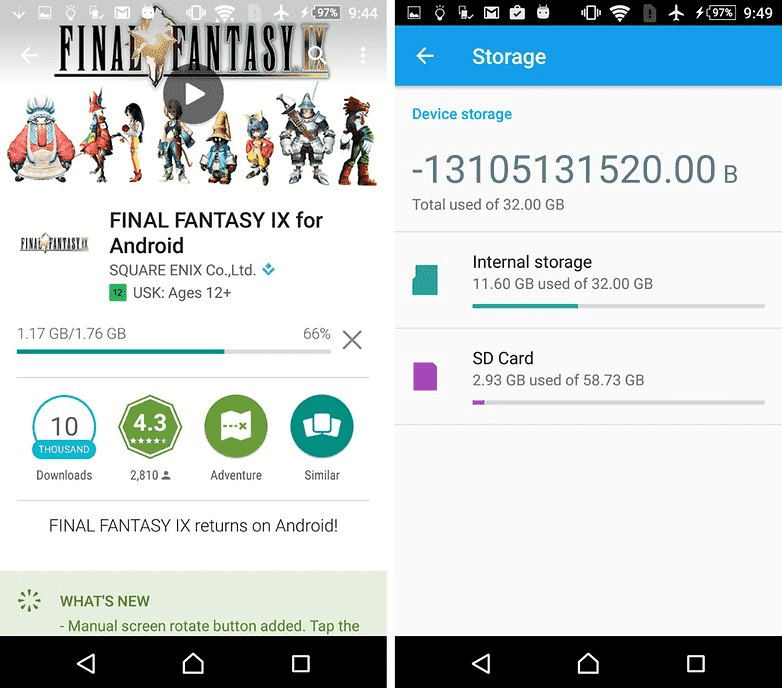
Что произойдет, если извлечь карту microSD?
Конечно, вопрос в том, что происходит, если карта MicroSD исчезает из системы. На самом деле это создает серьезную проблему для ваших приложений. В конце концов, они больше не могут получить доступ к своим данным. Поскольку разделы с вашей операционной системой и информация для заводского сброса все еще сохраняются во внутренней памяти, удаленная или сломанная SD-карта не может нанести большого вреда. Когда мы удалили карту MicroSD, значки приложений просто исчезли, а при повторной установке вернулись обратно.
Если вы потеряете SD-карту или сломаете её, ваши данные будут потеряны. Поскольку они зашифрованы как внутренняя память, вы можете не надеяться на восстановление данных. Вместо этого применяйте регулярное резервное копирование. Так что смело получайте удовольствие от дешевого расширения памяти вашего смартфона Marshmallow.
Безопасное удаление внутренней разбитой SD-карты
Чтобы безопасно извлечь SD-карту со смартфона, вы должны отменить описанный выше процесс. Поскольку вашего места для хранения во внутренней памяти, вероятно, недостаточно, сначала нужно перенести фото и другие данные на иное хранилище, например в жесткий диск вашего ПК.
Затем вернитесь к настройкам «Хранилище и USB-накопители» и нажмите «Переместить данные во внутреннюю память» в меню. Затем отформатируйте SD-карту, как внешнюю память. Выполните оба действия (резервное копирование и форматирование), чтобы ваши данные не могли быть утеряны, и вы сможете использовать SD-карту с другими устройствами.
SD карта как внутренняя память Android
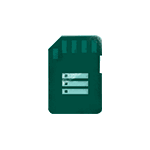
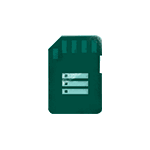
Если ваш телефон или планшет на Android 6.0, 7 Nougat, 8.0 Oreo или 9.0 Pie имеет разъем для подключения карты памяти, то вы можете использовать карту памяти MicroSD в качестве внутренней памяти вашего устройства, такая возможность впервые появилась именно в Android 6.0 Marshmallow.
В этой инструкции — о настройке SD карты как внутренней памяти Android и о том, какие ограничения и особенности при этом имеются. Сначала показан процесс для 7.0, затем — для последней версии Android 9. Учитывайте, что некоторые устройства не поддерживают данной функции, несмотря на нужную версию андроид (Samsung Galaxy, LG, хотя и для них есть возможное решение, которое будет приведено в материале). См. также: Как очистить внутреннюю память на Android телефоне или планшете.
Примечание: при использовании карты памяти таким образом, она не может быть использована в других устройствах — т.е. вынуть и подключить ее через кард-ридер к компьютеру получится (точнее, прочесть данные) только после полного форматирования.
- Использование SD карты как внутренней памяти Android (пример для Android 7)
- Как форматировать SD карту как внутреннюю память (пример для Android 9)
- Видео инструкция
- Важные особенности работы карты в качестве внутренней памяти
- Как отформатировать карту памяти в качестве внутреннего хранилища на устройствах Samsung, LG (и других с Android 6 и более новых, где данный пункт отсутствует в настройках)
- Как отключить SD карту от внутренней памяти Android (использовать как обычную карту памяти)
Использование карты памяти SD в качестве внутренней памяти
Прежде чем приступать к настройке, перенесите все важные данные с вашей карты памяти куда-либо: в процессе она будет полностью отформатирована.
Дальнейшие действия будут выглядеть следующим образом (вместо первых двух пунктов можно нажать по «Настроить» в уведомлении о том, что обнаружена новая SD-карта, если вы ее только что установили и такое уведомление отображается):
- Зайдите в Настройки — Хранилище и USB-накопители и нажмите по пункту «SD-карта» (На некоторых устройствах пункт настроек накопителей может находится в разделе «Дополнительно», например, на ZTE).


- В меню (кнопка справа вверху) выберите «Настроить». Если в меню присутствует пункт «Внутренняя память», сразу нажмите по нему и пропустите пункт 3.


- Нажмите «Внутренняя память».
- Прочтите предупреждение о том, что все данные с карты будут удалены, прежде чем ее можно будет использовать в качестве внутренней памяти, нажмите «Очистить и отформатировать».


- Дождитесь окончания процесса форматирования.
- Если по завершении процесса вы увидите сообщение «SD-карта работает медленно», это говорит о том, что вы используете карту памяти Class 4, 6 и подобную — т.е. действительно медленную. Ее можно будет использовать в качестве внутренней памяти, но это отразится на скорости работы вашего Android телефона или планшета (такие карты памяти могут работать до 10 раз медленнее чем обычная внутренняя память). Рекомендуется использовать карты памяти UHS Class 3 (U3) или хотя бы U1, об обычных Class 10 ваш телефон может сообщить, что они недостаточно быстрые.


- После форматирования вам будет предложено перенести данные на новое устройство, выберите «Перенести сейчас» (до переноса процесс не считается завершенным).


- Нажмите «Готово».
- Рекомендуется сразу после окончания форматирования карты как внутренней памяти перезагрузить ваш телефон или планшет — нажмите и удерживайте кнопку питания, затем выберите пункт «Перезагрузить», а если такой отсутствует — «Отключить питание» или «Выключить», а после выключения — снова включите устройство.
На этом процесс завершен: если зайти в параметры «Хранилище и USB накопители», то вы увидите, что место, занятое во внутренней памяти уменьшилось, на карте памяти — увеличилось, а общий объем памяти также увеличился.
Однако, в работе функции использования SD-карты как внутренней памяти в Android 6 и 7 есть некоторые особенности, которые могут сделать использование такой возможности нецелесообразным — об этом соответствующий раздел руководства.
Как форматировать SD карту памяти как внутреннюю память (пример для Android 9.0)
На последней версии Android все действия по превращению карты памяти MicroSD во внутреннюю практически те же самые, но на всякий случай отдельно опишу шаги и приведу снимки экрана (не забудьте, что все данные с карты памяти в процессе будут удалены, позаботьтесь о сохранении важных файлов):
- На вашем смартфоне зайдите в Настройки — Хранилище. А затем нажмите по пункту «SD-карта».


- Нажмите по кнопке меню справа вверху, выберите пункт «Настройки хранилища», а на следующем экране — «Внутренняя память».


- Внимательно прочитайте, что именно произойдет и, если согласны, подтвердите форматирование карты памяти как внутренней памяти. Дождитесь завершения процесса.


- Для переноса данных (тех, которые можно перенести) из внутренней памяти на SD карту памяти, откройте меню в параметрах хранилища и выберите пункт «Перенести данные».


На этом процедура будет завершена. Все особенности работы и способ возврата карты памяти в режим работы в качестве портативного накопителя остаются теми же самыми, что и для предыдущих версий Android.
Видео инструкция
Далее — простое видео, где весь процесс форматирования MicroSD в качестве внутреннего хранилища, а также перенос данных на карту памяти показаны наглядно.
Особенности работы карты памяти в качестве внутренней памяти Android
Можно предположить, что когда к внутренней памяти Android объемом N присоединяется объем карты памяти M, общий доступный объем внутренней памяти должен стать равным N+M. Более того, примерно это отображается и в информации о хранилище устройства, однако по факту все работает несколько иначе:
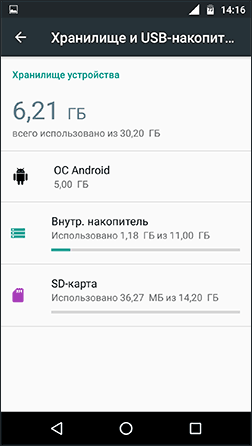
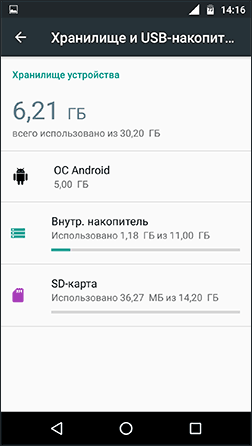
- Всё, что возможно (за исключением некоторых приложений, системных обновлений) будет помещаться на внутреннюю память, находящуюся на SD-карте, без предоставления выбора. Но внутренняя память продолжить заниматься: не все данные и не все приложения можно разместить на SD карту.
- При подключении Android устройства к компьютеру в данном случае вы будете «видеть» и иметь доступ только к внутренней памяти на карте. То же самое и в файловых менеджерах на самом устройстве (см. Лучшие файловые менеджеры для Android).


Как итог — после того, момента, когда SD карта памяти стала использоваться как внутренняя память, у пользователя нет доступа к «настоящей» внутренней памяти, а если предположить, что собственная внутренняя память устройства была больше чем память MicroSD, то объем доступной внутренней памяти после описываемых действий не увеличится, а уменьшится.
Ещё одна важная особенность — при сбросе телефона, даже в том случае, если вы извлекли карту памяти из него перед сбросом, а также в некоторых других сценариях восстановить данные с неё невозможно, подробнее об этом: Можно ли восстановить данные с SD карты памяти, отформатированной как внутренняя память на Android.
Форматирование карты памяти для использования в качестве внутреннего хранилища в ADB
Для Android устройств, где функция недоступна, например, на Samsung Galaxy S7-S9, Galaxy Note, существует возможность отформатировать SD карту в качестве внутренней памяти с помощью ADB Shell.
Поскольку этот способ потенциально может привести к проблемам с телефоном (и не на любом устройстве может сработать), подробности по установке ADB, включению отладки по USB и запуску командной строки в папке с adb я пропущу (Если вы не знаете, как это делается, то, возможно, лучше не стоит браться. А если возьметесь — то на свой страх и риск).
Сами же необходимые команды будут выглядеть следующим образом (карта памяти должна быть подключена):
- adb shell
- sm list-disks (в результате выполнения этой команды обратите внимание на выданный идентификатор диска вида disk:NNN,NN — он потребуется в следующей команде)
- sm partition disk:NNN,NN private
По завершении форматирования, выйдите из adb shell, а на телефоне, в параметрах хранилища откройте пункт «SD карта», нажмите по кнопке меню справа вверху и нажмите «Перенести данные» (это обязательно, иначе продолжит использоваться внутренняя память телефона). По окончании переноса процесс можно считать завершенным.
Ещё одна возможность для таких устройств, при налчии root-доступа — использование приложения Root Essentials и включение Adoptable Storage в этом приложении (потенциально опасная операция, на свой страх и риск, не выполняйте на старых версиях Android).
Как вернуть обычное функционирование карты памяти
Если вы решите отключить карту памяти от внутренней памяти, сделать это просто — перенесите с нее все важные данные на компьютер, после чего зайдите, также как и в первом способе в настройки SD-карты.
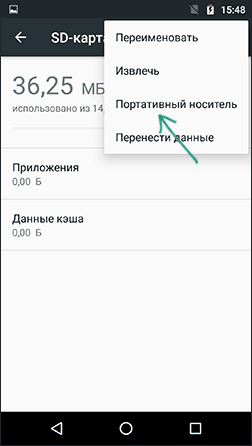
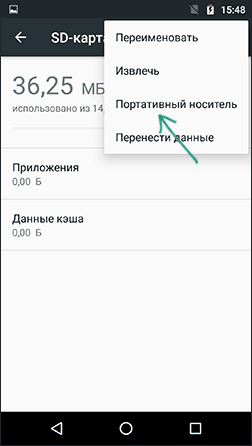
Затем, в меню действий с картой памяти выберите пункт «Портативный носитель» и, следуя указаниям, выполните форматирование карты памяти.
Unformat Android Phone SD-карта памяти
«Как отформатировать карту памяти телефона Android после переформатирования по ошибке? Я переформатировал карту памяти в телефоне Android после нажатия неправильной опции. Я по ошибке щелкнул параметр Форматировать, когда пытался выбрать другую опцию на своем телефоне Android. Возможно ли это отформатировать карту памяти на моем телефоне Android. »
«Существует ли неформатированный инструмент, который может помочь мне восстановить потерянные файлы после форматирования карты памяти для телефона Android? Сегодня я вынул карту памяти из телефона Android и вставил ее в свой ноутбук для передачи некоторых фотографий.Однако я по ошибке отформатировал карту памяти. Можно ли отменить форматирование карты памяти, чтобы я мог вернуть все потерянные файлы, но я не знаю, возможно ли это. Можете ли вы дать мне совет или совет, чтобы отформатировать карту памяти телефона Android? «
Отформатировать карту памяти в смартфоне Android и потерять все предыдущие фотографии? Чтобы отформатировать карту памяти телефона Android, сначала нужно прекратить помещать новые данные на карту памяти. Таким образом, вы можете избежать перезаписи потерянных файлов. Если потерянные данные будут перезаписаны новыми данными, возможно, вы не сможете отформатировать карту памяти.Чтобы отменить форматирование для восстановления данных карты памяти в Andriod, вы должны использовать неформатированный инструмент.
Программное обеспечение Unformat для телефона Android SD Memory Card Recovery
Хотите получить полезный неформатный инструмент для восстановления данных карты памяти телефона Android после форматирования? iCare Data Recovery Pro — это безопасный и надежный инструмент для форматирования, который может помочь вам отформатировать любое устройство хранения, например, SD-карту, мини-SD-карту, микро-SD-карту и т. д. для телефона Android.Это программное обеспечение для восстановления данных сначала сканирует отформатированную карту памяти для поиска всех потерянных файлов, а затем позволяет восстановить файлы, которые необходимо восстановить. Как неформатированная программа, iCare Data Recovery поддерживает восстановление данных с телефонов Android любых марок, таких как Samsung, Blackberry, Sony, Motorola, HTC и т. Д. Это восстановление данных имеет удобный интерфейс, поэтому вы можете легко с ним справиться.
шагов по отмене форматирования карты памяти SD Android Phone
Подготовка : установить iCare Data Recovery.Подключите отформатированное запоминающее устройство к компьютеру и запустите программу.
Шаг1. Выберите правильный режим сканирования
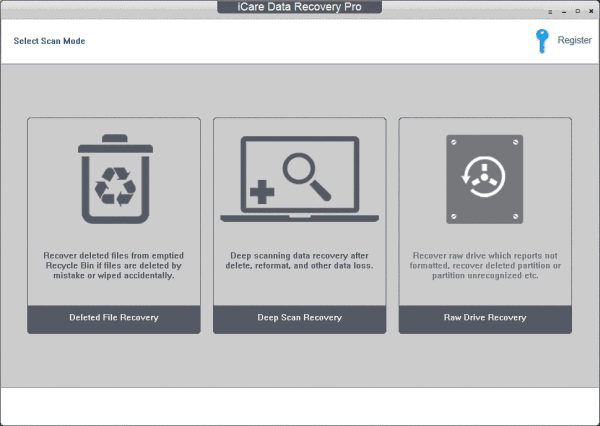
Шаг2. Выберите устройство хранения и отсканируйте его. Подожди немного.
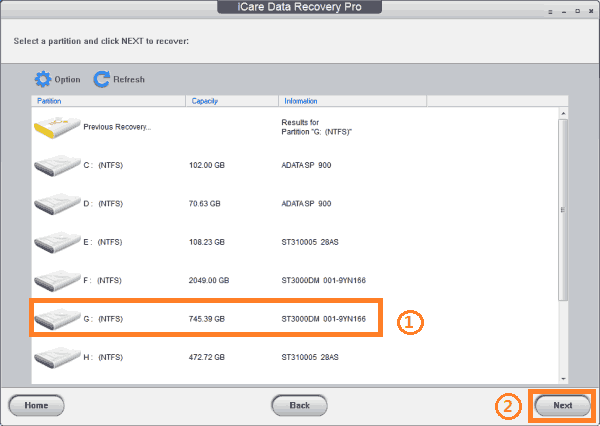
Шаг 3. Вы можете просматривать файлы, такие как изображения и документы Microsoft. выберите нужные данные и восстановите.
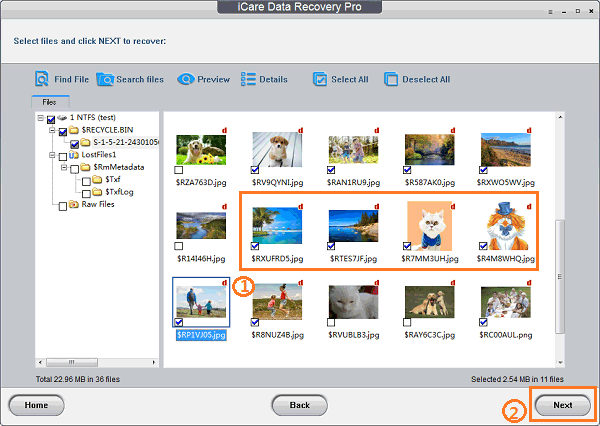
Почему вы можете восстановить отформатированную SD-карту в Android?
Распространена ситуация, когда вы можете подумать, что невозможно отформатировать карту памяти, поскольку все данные были стерты сразу при выполнении форматирования на карте.Вам больше не будет странно, если вы знаете, что форматирование стирает только адресную таблицу с карты памяти вместо настоящих данных. Поэтому, прежде чем потерянные данные будут перезаписаны новыми данными добавления, у вас всегда будет хороший шанс отформатировать SD-карту со всеми данными обратно.
Отмена форматирования после быстрого форматирования Мобильный телефон Карта памяти SD
У вас могут быть разные решения для форматирования карты памяти. При подключении карты памяти к компьютеру многие люди хотели бы быстро отформатировать карту памяти, потому что для ее форматирования требуется короткое время.Вам не нужно завершать форматирование (полное форматирование) карты памяти, когда вы хотите просто стереть карту памяти. iCare Data Recovery — лучшее программное обеспечение для восстановления данных Android, способное восстанавливать все типы файлов после быстрого форматирования карты памяти. Таким образом, вы можете бесплатно загрузить и установить это восстановление данных для карты памяти на свой компьютер, если вы хотите отформатировать карту памяти телефона Android для восстановления любых потерянных данных.
Отформатировать SD-карту телефона Android после завершения форматирования
Иногда, после установки на компьютер, вы можете полностью отформатировать карту памяти телефона Android.Многие говорят, что невозможно отформатировать карту памяти после полного форматирования, потому что полный формат сотрет все навсегда и полностью. На самом деле это не так. Вы можете отформатировать карту памяти телефона Android даже после полного форматирования, если вы не добавили другие данные на отформатированную карту памяти.
Неформатированная ошибка на карте памяти SD сотового телефона
Неформатированная ошибка — это еще одна другая ситуация потери данных на карте памяти сотового телефона. Обычно у вас нет выбора, кроме как отформатировать карту памяти, если в ней есть неформатированная ошибка.В этом случае iCare Data Recovery также может помочь. Он имеет функцию глубокого сканирования неформатированной карты памяти без ее форматирования. Программное обеспечение для восстановления данных также позволяет вам отформатировать карту памяти сотового телефона, даже если вы отформатировали неформатированную карту, но вы должны помнить, чтобы не записывать новые данные на карту памяти.
Статьи по теме
Горячие статьи
,Последнее обновление: , Дэвид Уэбб. ,
У вас больше нет места для установки приложений на смартфон Android? Вы получаете ошибка 498 на вашем экране каждый раз? Мы знаем, как досадно, что всегда приходится удалять приложение, устанавливать другое или не хватать места или места для хранения именно тогда, когда вам нужно делать фотографии и видео.Чтобы расширить внутреннюю память телефона, вы можете отформатировать карту microSD как внутреннюю память на вашем устройстве без какого-либо специального программного обеспечения. В этой статье мы расскажем , как использовать вашу SD-карту в качестве внутренней памяти вашего телефона Android , и что нужно учитывать заранее.

Что делать, если вы получили ошибку 498
Если у вас возникли проблемы с установкой приложения или обновлением операционной системы, или даже если вы ограничили использование своего мобильного телефона и на экране отображается Ошибка 498 , это может быть связано с одной из следующих причин:
- Недостаточно внутренней памяти вашего смартфона или SD-карты .В первом случае вы можете преобразовать вашу SD-карту во внутренний источник памяти — как мы вам покажем ниже. Во втором случае рассмотрим использование карты памяти с большей емкостью ГБ.
- Кэш заполнен . Перейдите в Настройки> Хранение> Кэшированные данные> Принять и в Google Play Store очистить кэш . По завершении перезагрузите телефон и продолжите загрузку или обновление.
Что делать перед преобразованием карты MicroSD во внутренний источник памяти
- Не забудьте заранее сохранить все файлы на карте памяти на вашем компьютере, поскольку все данные будут удалены в процессе форматирования .Просто вставьте карту micro SD в соответствующий слот на вашем компьютере, используя адаптер, если это необходимо, и переместите файлы на жесткий диск, в облачное хранилище или на внешний диск.
- Просто хотите прочитать карточку? Некоторые карты памяти SD или адаптер microSD имеют боковой выступ для защиты от записи. Если вы хотите изменить файлы на карте памяти, измените положение вкладки, чтобы разблокировать ее .

- Если ваш компьютер не распознает карту, возможно, вы отключили карту во время записи.В этом случае вы можете попытаться восстановить файлы с помощью таких инструментов, как Recuva, Restoration или Undelete Plus. Если ваши файлы не важны, вы можете отформатировать SD-карту прямо с вашего Android, как указано ниже.
- Вы должны знать, что форматирование SD-карты как внутреннего хранилища идеально подходит для хранения ваших приложений, фотографий, видео и документов. Однако, поскольку она работает как внутреннее хранилище, ваша карта microSD должна быть вставлена в телефон для приложений. правильно работать .В противном случае ваше устройство может выйти из строя.
Как преобразовать SD-карту во внутренний источник памяти
Этот процесс очень прост и может варьироваться в зависимости от модели телефона Android. Для запуска перейдите к Настройки или Конфигурация и выберите Хранилище . Если вы не можете найти его в меню, введите Storage на панели поиска (это может появиться в разделе Device Care ).
Вариант 1 : на некоторых мобильных телефонах ваша SD-карта отображается в разделе Portable Storage .Нажмите на него и затем выберите Настройки хранения .
В новом окне вы увидите информацию о вашей карте памяти. Выберите опцию Форматировать как внутренний и подтвердите, нажав Стереть и отформатировать> OK .
Вариант 2 : на других моделях телефонов щелкните значок 3 маленькие точки в правом верхнем углу, а затем нажмите Параметры хранения . Выберите SD-карту и нажмите Формат .В новом окне нажмите Формат карты памяти для подтверждения.
Возможно, вскоре вы увидите всплывающее окно с вопросом: «Хотите перенести контент на свою SD-карту?». Если вы это сделаете, нажмите кнопку Переместить содержимое и немного подождите.
Вы также можете изменить настройки хранилища для своих приложений и медиа-контента.
Как переместить приложение на SD-карту
Перейдите в Настройки> Приложения и выберите нужное приложение.Затем нажмите Хранилище> Изменить и в окне Изменить место хранения выберите Карта памяти> ОК , и все готово!
Как хранить свои фотографии на SD-карте
Откройте камеру Android и выберите значок Настройки в левом верхнем углу. Прокрутите вниз до нижней части меню, нажмите на Store и и отметьте Memory Card . С этого момента все ваши фото и видео будут сохранены на вашей SD-карте.
Фото — 123rf.com.
Форматирование стирания и размонтирования памяти SD-карты в Android. Формат в терминах компьютера или мобильного хранилища, стирает все данные этого диска. Примечание. При форматировании SD-карты или карты памяти потеряет все данные , хранящиеся в том же самом хранилище, и для невозможно создать резервную копию . Поэтому я рекомендую вам сделать резервную копию вашей SD-карты или карты памяти Android на вашем ноутбуке или настольном компьютере, если ваша SD-карта не повреждена (одна из причин форматирования карты памяти).
Форматирование стирания и размонтирования SD-карты памяти в Android
Форматирование стирания и размонтирования SD-карты памяти в AndroidКак правило, чтобы отформатировать SD-карту Android, необходимо отключить SD-карту и с помощью устройства чтения карт памяти отформатировать SD-карта с компьютером или ноутбуком. Но Android предоставляет прямую возможность размонтировать и отформатировать или стереть память карты данных, просто выполнив простые шаги, приведенные ниже
Формат стереть и размонтировать карту памяти SD в Android
1.) Нажмите Меню и перейдите к Настройки .
2.) Прокрутите вниз в меню настроек и найдите опции « Storage » или « Memory » или « SD & phone Storage » и нажмите на них.
3.) Теперь вы можете увидеть варианты ‘ Форматировать SD-карту ‘ и ‘ Отключить SD-карту’ . Перед размонтированием (извлечением) SD-карты нажмите отформатируйте SD-карту и дайте процессу форматирования карты памяти завершиться.
Формат стереть и размонтировать SD-карту памяти в Android4.) Нажмите Размонтировать SD-карту . Теперь безопасно удалить вашу карту памяти безопасно.
Если это не поможет вам отформатировать SD-карту в Android, просто извлеките SD-карту и с помощью устройства чтения карт памяти отформатируйте его на компьютере или ноутбуке . Ваши ценные комментарии и предложения приветствуются.
Связанные
.Как переместить приложения Android на SD-карту
Лучший флагман Android-телефонов в наши дни получает больше места для хранения. Но емкость все еще на первостепенном уровне на старых устройствах и дешевых телефонах. Большая часть памяти вашего телефона уже занята операционной системой и предварительно загруженным программным обеспечением. После того как вы начнете добавлять свои собственные приложения, снимать фото и видео и загружать подкасты, вы рискуете исчерпать пространство.
К счастью, на многих устройствах Android есть слоты для карт памяти microSD, которые позволяют увеличить объем памяти путем установки недорогой карты памяти.Вы можете взять карту на 32 ГБ менее чем за 10 долларов, а карта на 64 ГБ — около 12 долларов. Карта на 128 ГБ стоит 20 долларов, а карта на 256 ГБ — 40 долларов.
Ниже описано, как переносить приложения на карту microSD с помощью встроенных в Android функций управления приложениями.
Что нужно знать о добавлении хранилища
Во-первых, не все устройства Android позволяют устанавливать части установленного приложения на карту microSD, но для тех, кто это делает, это просто быстрая поездка в диспетчер приложений и кнопка отожмите.Большинство флагманских телефонов отказались от поддержки этой функции; это чаще встречается в аппаратных средствах среднего и низкого уровня, но это часто устройства, которые могут использовать дополнительное хранилище.
К сожалению, даже если ваш смартфон поддерживает эту функцию, не все приложения поддерживают. Большие приложения, такие как игры, оставляют большую часть своих данных во внутренней памяти. Например, Asphalt 8 помещает только 64 МБ данных на карту microSD, оставляя 1,4 ГБ для заполнения телефона или планшета. Тем не менее, вы можете сэкономить место таким образом, особенно если у вас установлено много приложений и перенесите как можно больше на карту microSD.
Перемещение приложений на SD-карту с помощью диспетчера приложений
1. Перейдите в настройки на своем телефоне. Вы можете найти меню настроек в ящике приложения.
2. Нажмите Приложения.
3. Выберите приложение, которое вы хотите переместить на карту microSD.
4. Хранение в кране.
5. Нажмите Изменить , если он там есть.Если вы не видите параметр «Изменить», приложение не может быть перемещено. Если вы не можете найти какие-либо приложения с этим параметром, скорее всего, ваше устройство не поддерживает эту функцию.
6. Нажмите Переместить.
Если вы хотите переместить приложение обратно во внутреннюю память, снова нажмите кнопку «Изменить» и выберите «Внутреннее хранилище».
Использование SD-карты в качестве внутреннего хранилища
Если ваше устройство не поддерживает перемещение приложений на карту microSD, есть еще одна опция, впервые представленная в Android Marshmallow, которая может вам помочь.Эта функция называется Adoptable или Flex Storage и позволяет форматировать карту microSD в качестве добавленной внутренней памяти. Опять же, не все устройства со слотом для карт памяти microSD будут поддерживать эту функцию: Motorola, Huawei и Nvidia решили включить Flex Storage, а Samsung и LG удалили его.
Перед включением этой функции необходимо учитывать несколько факторов. Вам понадобится самая быстрая карта microSD, которую можно найти для обеспечения бесперебойной работы, по крайней мере, класса 10 или UHS-I и предпочтительно UHS-3.Любые данные, имеющиеся на карте microSD, будут стерты, когда вы отформатируете их как внутреннее хранилище, и с этого момента они не смогут использоваться на других устройствах (если вы не переформатируете их снова). Наконец, помните, что если вы удалите эту карту microSD из телефона, вы нарушите функциональность любых приложений или контента, который вы переместили на нее.
1. Перейдите к настройкам на своем телефоне. Вы можете найти меню настроек в ящике приложения.
2. Tap Storage.
3. Выберите SD-карту.
4. Нажмите кнопку меню переполнения в правом верхнем углу.
5. Выберите Настройки хранения.
6. Коснитесь Форматировать как внутренний.
7. Коснитесь Стереть и отформатировать. Если система определит, что ваша карта microSD работает слишком медленно, она предложит вам предупреждение, что это приведет к снижению производительности.
8. Нажмите Переместить сейчас. После того, как вы сделаете выбор, нажмите «Далее» и начните передачу на карту microSD. Система примерно укажет, сколько времени займет передача и сколько данных будет перенесено на вашу SD-карту.
9. Нажмите Готово.
Ваша SD-карта теперь будет указана сразу под внутренним общим хранилищем, и система будет использовать ее в качестве дополнительного внутреннего хранилища в будущем.
,